
В Wilds Monster Hunter Wilds вам не нужно позволять своему захватывающему опыту охоты на монстров оставаться как простые воспоминания. Вместо этого геймеры могут делать снимки своей охоты, персонажей, монстров и обширных ландшафтов непосредственно в игре, используя встроенный режим фото.
"Покупай на слухах, продавай на новостях" - легко сказать. А как отличить слух от FUDа? У нас тут как раз об этом.
Фильтровать информациюВ то время как режим фото в Monster Hunter Wilds не является первоклассным, ему все равно удается доставить, особенно при использовании в многопользовательских настройках. Вот руководство о том, как максимально использовать функциональность режима фото.
Функция режима фото в Monster Hunter Wilds не идеальна, но это делает свое дело, особенно во время многопользовательских игр. Позвольте мне эффективно использовать вас, используя эту функцию.
Режим фото в Monster Hunter Wilds
Вы можете задействовать режим фото в Wilds Monster Hunter Wilds с помощью нескольких методов, однако наиболее распространенный подход — нажать кнопку «Параметры/меню» на своем геймпаде или клавишу Escape на вашей клавиатуре. После того, как вы это сделаете, перейдите к опции фото в разделе Systems.
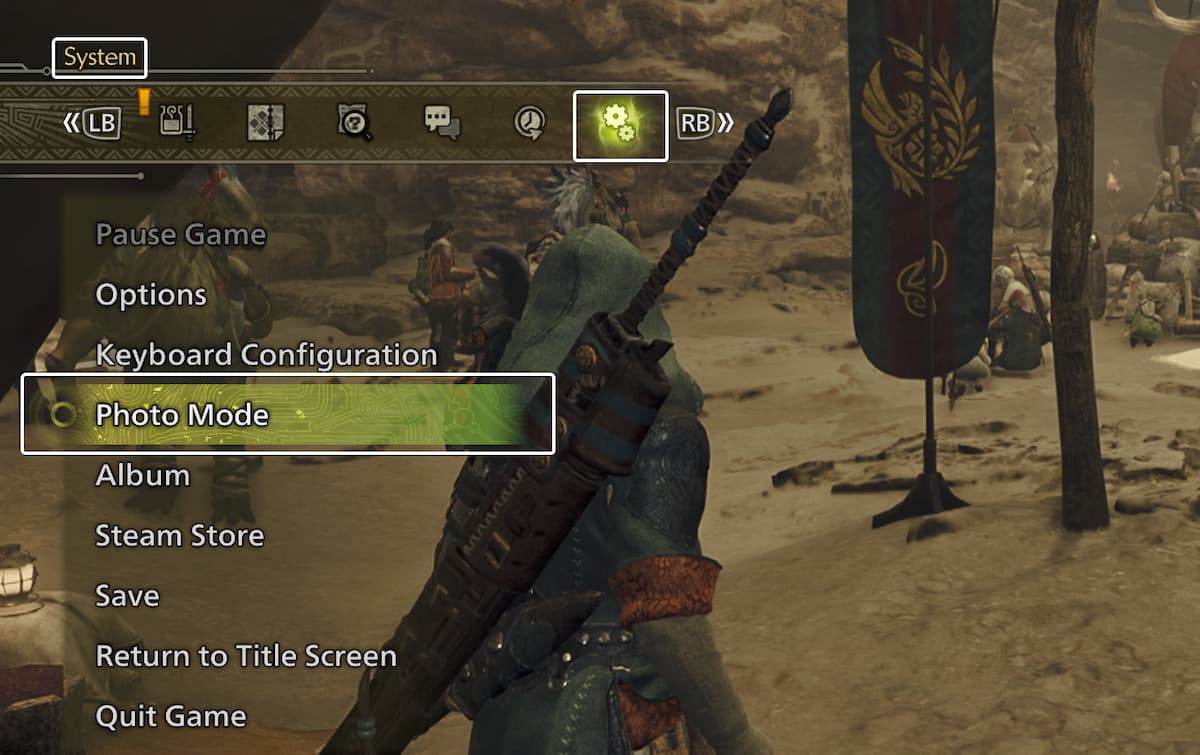
Хотя это не слишком сложно, я предлагаю включить «режим фото» в радиальное меню , что делает его более удобным для использования этой функции. Вот простой способ реализовать:
- Выберите «Параметры»/«Escape» , а затем перейдите на вкладку и оборудование
- Здесь выберите Настройте радиальное меню
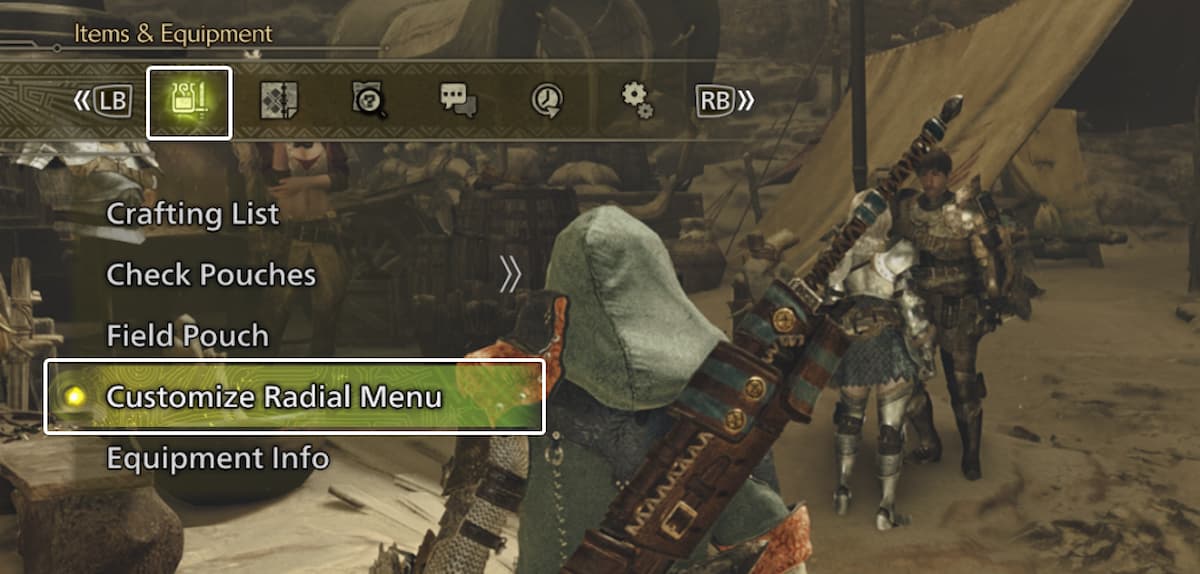
- Теперь вы можете создать новую woudout или отредактировать существующую опцию Photo из списка.

- Это добавит опцию режима фото в ваше радиальное меню, что упрощает доступ к доступу во время игры.
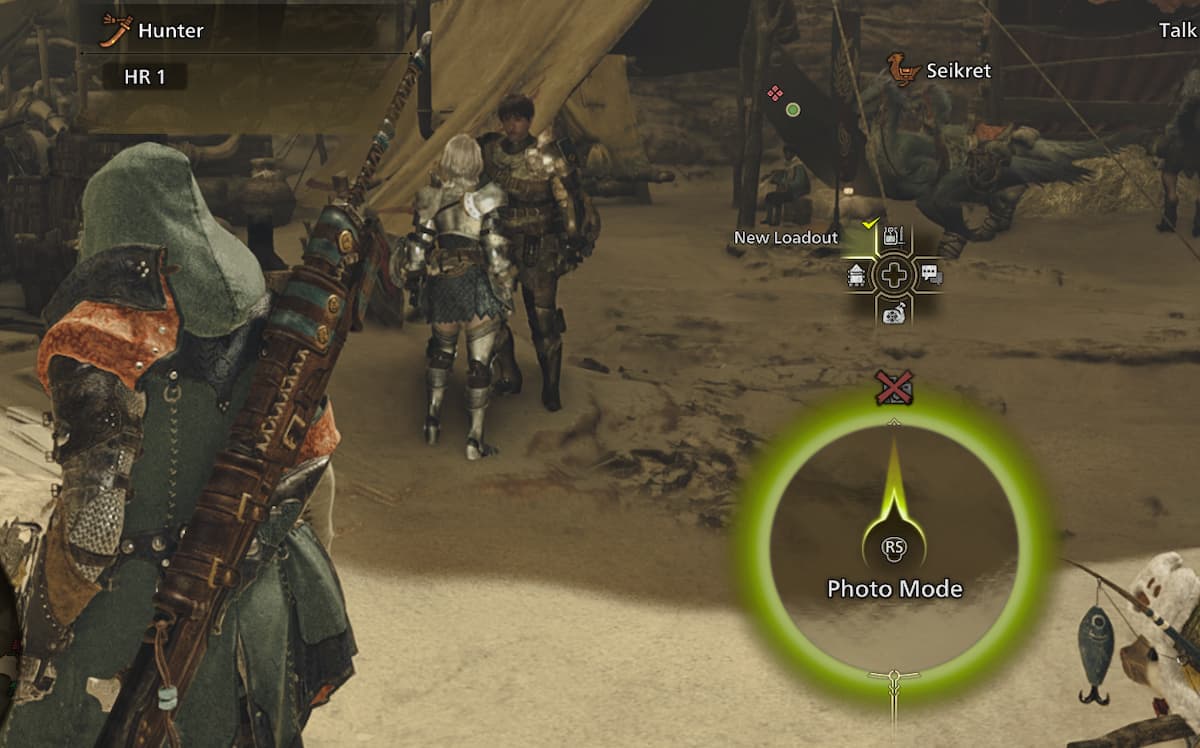
Особенности режима фотоохоты в Monster Hunter Wilds
В однопользовательском режиме функция фотографии временно останавливается на игровом процессе, но она не остановит действие, когда вы находитесь в многопользовательском лобби. Пользователи имеют свободу переключаться между перспективами от первого лица и третьего лица, изменяют позу своего персонажа, выполняют различные жесты, настраивают глубину настройки поля и регулируют уровни масштабирования.
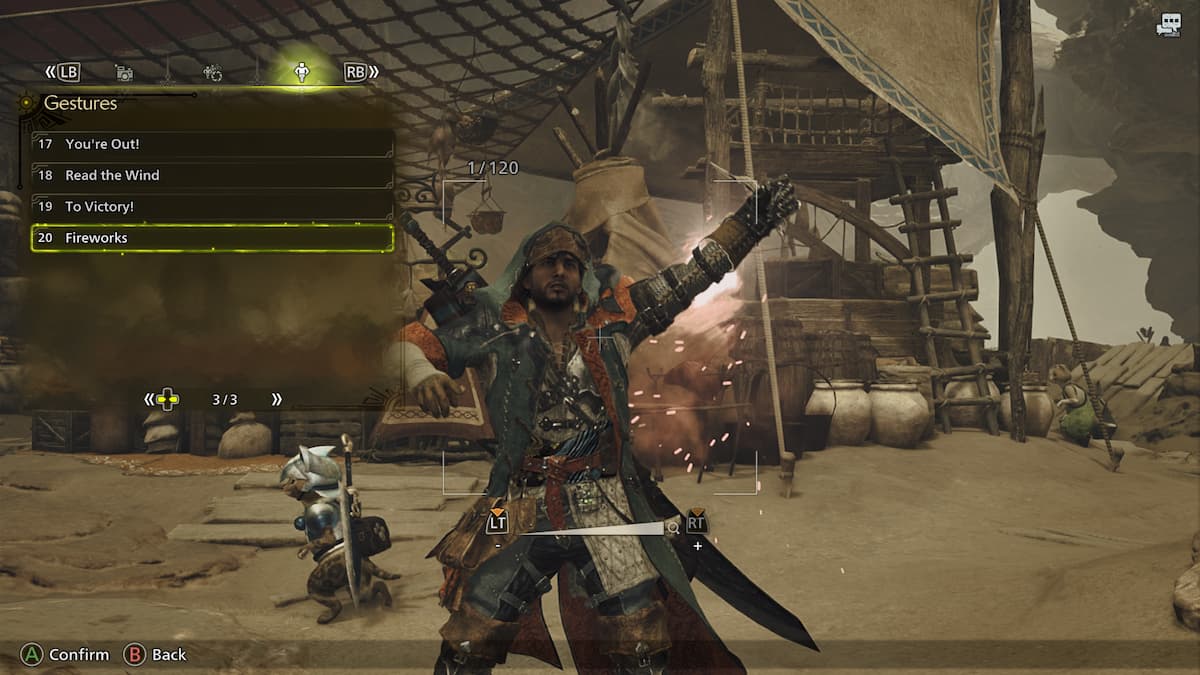


После того, как вы довольны изображением, просто нажмите «А» или «X», чтобы захватить его. Вы можете получить доступ к своим фотографиям из альбома «в главном меню при приостановке».
Режим фотосъемки Monster Hunter Wilds Скриншоты Расположение
Как специализированный вентилятор, я обнаружил, что при снимке экрана в режиме фотомонса Monster Hunter World эти снимки автоматически сохраняются на моем компьютере в том же месте, где проживает сама игра.
\MonsterHunterWilds\ScreenShots
Изображения находятся в формате JPG, и их качество хорошо, хотя они не имеют чрезвычайно высокого качества. Я бы предпочел использовать несущественный инструмент скриншота Steam в режиме фото, с пользовательским интерфейсом (пользовательским интерфейсом), скрытым для лучших результатов.
Как преданный поклонник, я должен сказать, что фотографический аспект Monster Hunter Wilds является удовлетворительным, но всегда есть место для улучшения. Я не могу не жаждать дополнительных элементов, таких как фильтры, варианты коррекции цвета и усовершенствованные инструменты камеры, чтобы по-настоящему поднять мой опыт в игре.
Смотрите также
- Экспедиция Клаир Обскур 33: Умирает ли Гюстав?
- Baldur’s Gate 3: можно ли завязать роман с Минтарой, не совершая набегов на рощу?
- Лучшая одежда волшебника в Baldur’s Gate 3
- Экспедиция 33 в Clair Obscur: Как получить Скэверима
- Все боссы Baldur’s Gate 3 (полный список боссов BG3)
- Экспедиция 33: Как победить Хроматический Шапелье
- Лучший билд теневой магии волшебника для Baldur’s Gate 3
- Пьяный Мастер-Монах в Baldur’s Gate 3: Сила персонажа (OP)
- Последующие части приключенческих игр должны иметь свои собственные дополнения, но этот кот уже выпущен из мешка
- Лучшие 7 оружий для Версуо в экспедиции 33
2025-02-28 13:20